Ein Teams Client aktualisiert sich für gewöhnlich automatisch im Hintergrund.
- Im normalen Update-Ring aktualisiert sich ein Teams Client (Windows und Mac) zumindest einmal im Monat. Laut Dokumentation soll es jeweils der 4. Montag im Monat sein.
- Im Preview Update-Ring aktualisiert sich ein Teams Client rund alle zwei Wochen.
Ich manchen Fällen kann sich ein Teams Client nicht selbstständig aktualisieren (Beispiel bei Teams on Virtual Desktop Infrastructure) oder im Netzwerk der Organisation blockiert etwas die Aktualisierung.
Im Dezember 2022 hat Microsoft angekündigt ein Teams Client älter als 90 Tage wird blockiert.
Users on Teams desktop clients that are more than three months old will see a blocking page that gives the options to update now, reach out to their IT admin, or continue to Teams on the web.
Unabhängig zum bekannten Teams Servicing Agreement und den kommunizierten 90 Tagen informiert Microsoft über ein notwendiges Update bis Ende März 2024, andernfalls können verschiedene Nachrichten nur noch verzögert zugestellt werden.
Users on Teams clients that are more than three months old may experience delayed chat messages, including one-on-one chats, group chats, or channel posts after March 2024. This change will affect Microsoft Teams Desktop, Teams on Mobile (iOS and Android), and VDI (Virtual Desktop Interface) clients.
Nicht betroffen sind Teams Phone und Teams Rooms Geräte (Surface Hub und ähnliche). Teams im Web wird selbstständig aktualisiert.
Content
Information über aktuelle Teams Versionen
Microsoft publiziert eine Update History pro Client mit aktuellen Versionen. Für die Auswertung über Code eine Zusammenfassung in GitHub.
Teams für Windows aktualisieren
Eine manuelle Aktualisierung dauert nicht lange.
Neues Teams
Wähle im Menü … > Einstellungen > Über Teams, und warte ob sich Teams aktualisieren möchte, oder bereits die letzte Version nutzt.
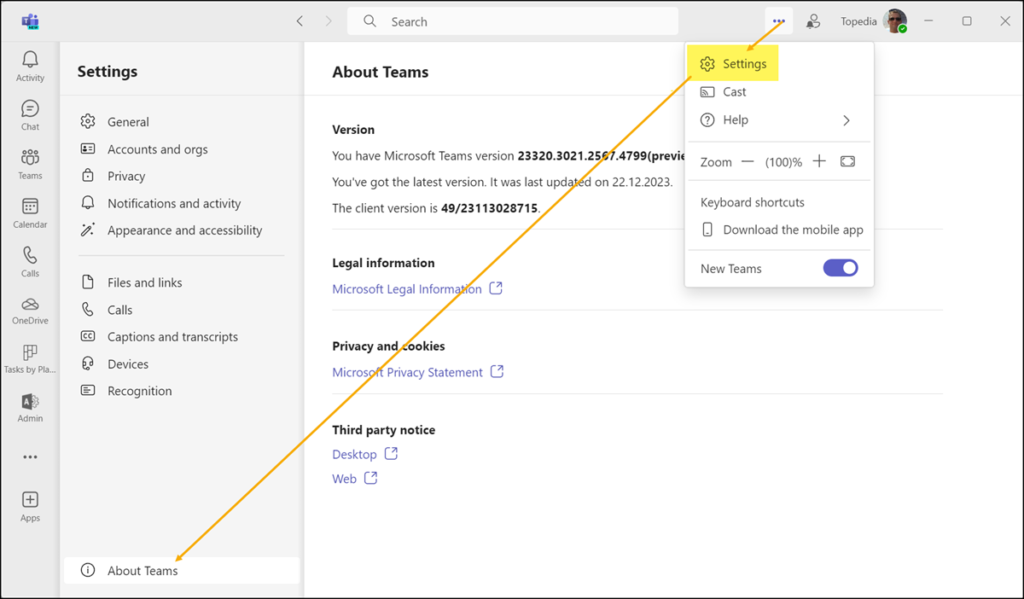
Teams Classic
In Teams Classic ist es ein Klick weniger. Du findest die Möglichkeit zur manuellen Aktualisierung direkt im Menü von … Warte danach einige Minuten.
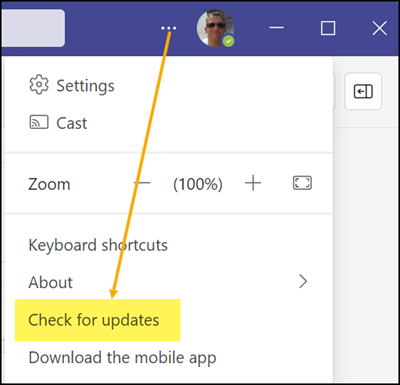
Teams Cache löschen
In meinen Situationen konnte sich Teams teils durch meine laufenden Tests nicht mehr aktualisieren. Es hat geholfen den Teams Cache zu löschen.
Manueller Download
Funktioniert es nicht Teams zu aktualisieren solltest du deinen internen IT-Support kontaktieren. Optional kannst du den Teams Client manuell herunterladen und aktualisieren.
